Farklı Ayarlar Nasıl Yapılandırılır?

Burada Stintar aracının ayarlarının nasıl yapılandırılacağına dair tam bir kılavuz bulacaksınız.
Şirket Detayı
Şirket ayrıntılarınızı verimli bir şekilde güncellemek için şu adımları izleyin:
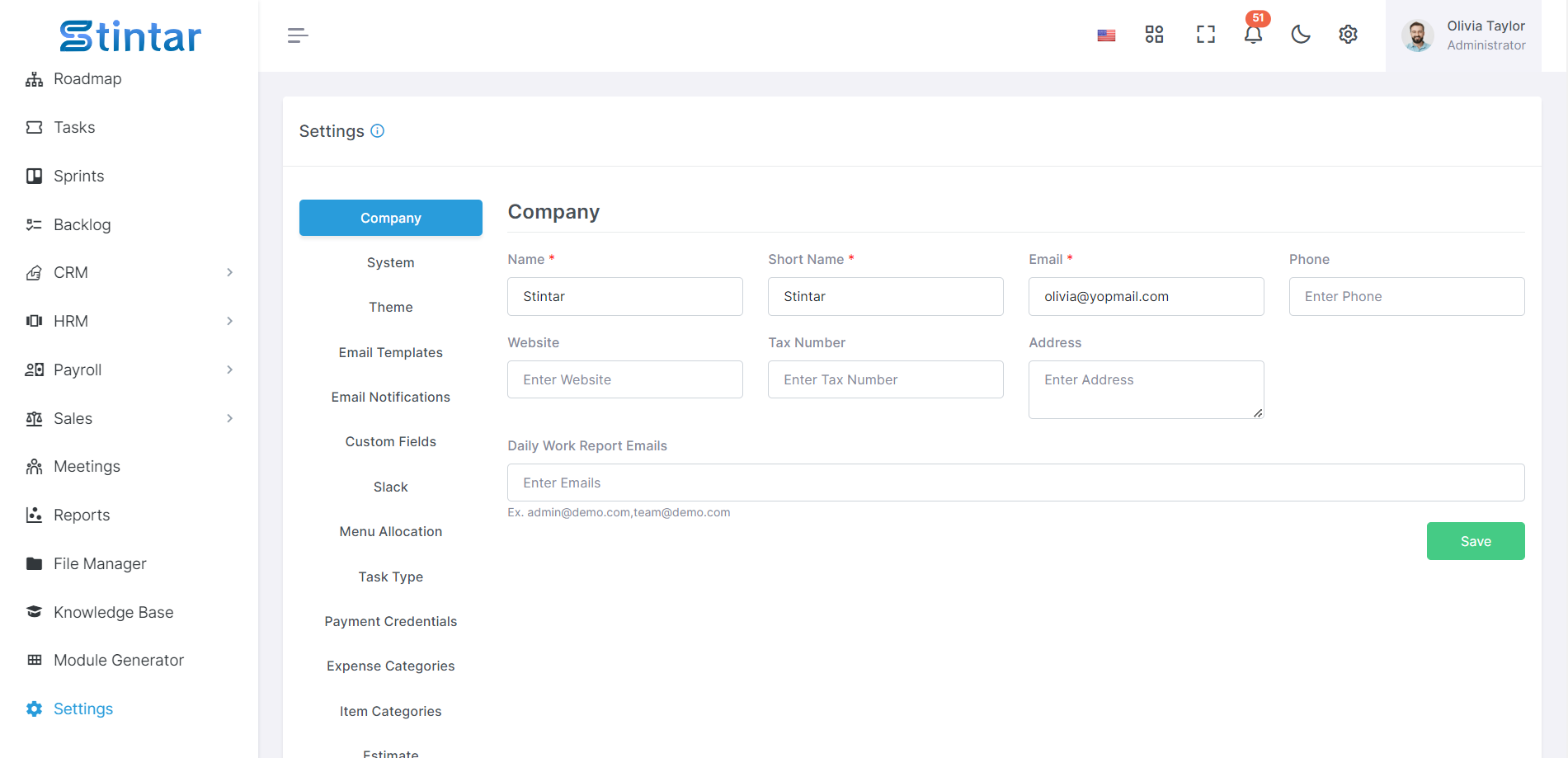
Ad: Firmanızın tam adını giriniz.
Kısa Ad: Varsa şirket adınızın kısaltılmış bir versiyonunu sağlayın.
E-posta: Yazışmalar için şirketin e-posta adresini güncelleyin.
Telefon: Şirketin iletişim telefon numarasını girin.
Web sitesi: Şirketin web sitesi URL'sini güncelleyin.
Adres: Firmanızın fiziki adresini giriniz.
Ayrıca günlük çalışma raporlarına ilişkin e-posta bildirimleri almak için lütfen Günlük Çalışma Raporu E-postalarını tercihlerinize ekleyin.
Bu adımları takip ederek firmanıza ait bilgilerin doğru ve güncel olmasını kolaylıkla sağlayabilir, aynı zamanda önemli günlük çalışma raporları için bildirimleri de etkinleştirebilirsiniz.
Sistem ayarları
Kapsamlı sistem ayarlarımız sayesinde Stintar deneyiminizi özelleştirmek zahmetsizdir. Aşağıdaki alanları kullanarak tercihlerinizi ihtiyaçlarınıza tam olarak uyacak şekilde uyarlayın:
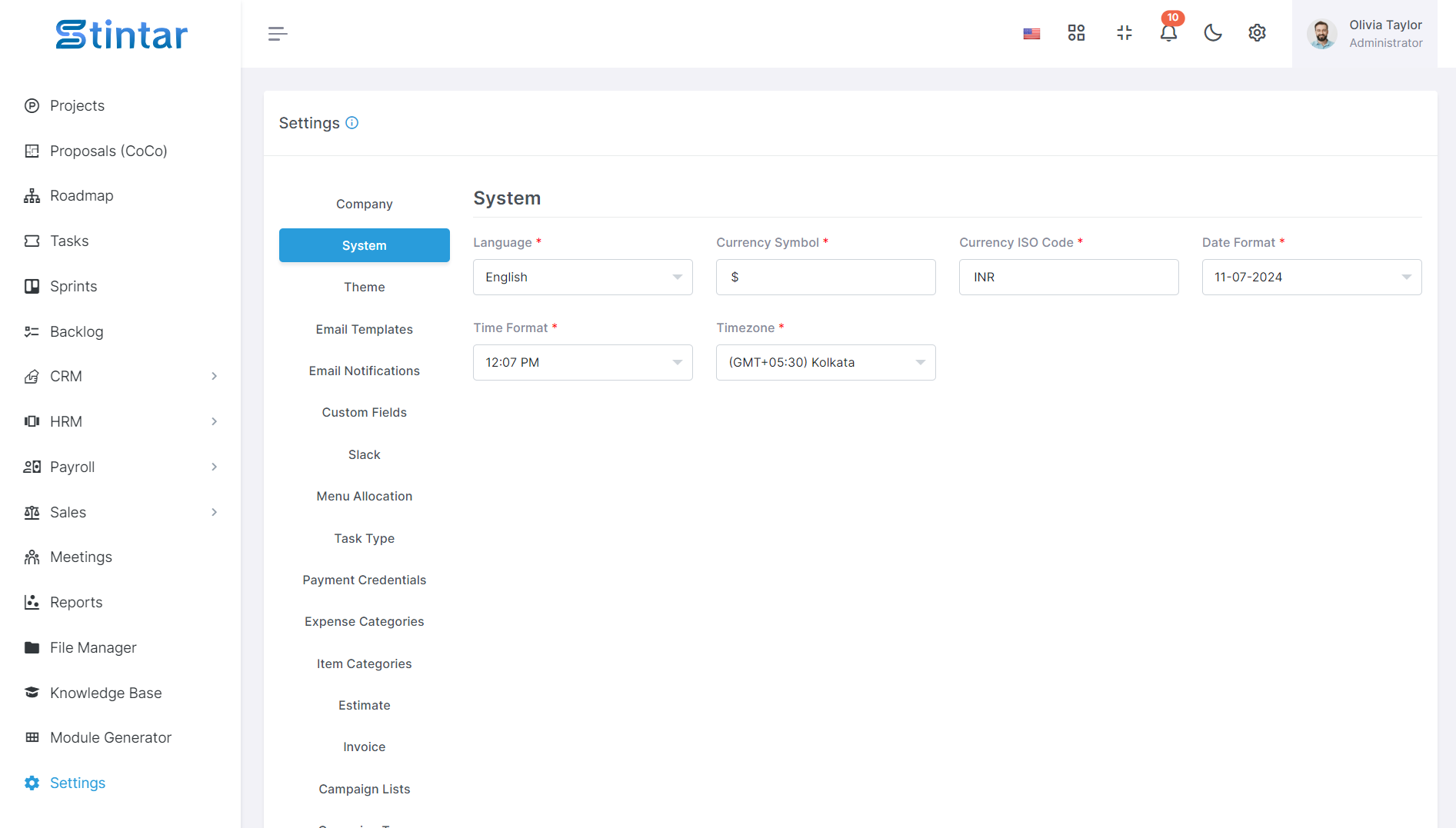
Dil: Stintar'da tercih ettiğiniz dilde gezinmek için 14 yerleşik dil arasından seçim yapın.
Para Birimi Sembolü: Yerel para biriminizle eşleşecek para birimi sembolünüzü tanımlayın.
Para Birimi ISO Kodu: Finansal işlemlerde doğru temsil için para biriminizin ISO kodunu belirtin.
Tarih Formatı: Tarih formatını bölgesel kurallarınıza uygun olacak şekilde özelleştirin.
Zaman Formatı: Zaman işleyişi tercihlerinize uyacak şekilde 12 saatlik ve 24 saatlik zaman formatları arasından seçim yapın.
Saat Dilimi: Konumunuzu doğru şekilde yansıtacak şekilde saat diliminizi ayarlayın.
Stintar'ın sezgisel sistem ayarlarıyla deneyiminizi kişiselleştirmek hiç bu kadar kolay olmamıştı. Stintar'ı tam olarak istediğiniz özelliklere göre ayarlayın ve ihtiyaçlarınıza göre uyarlanmış kesintisiz navigasyonun keyfini çıkarın.
Tema ayarları
Sistemin tema ayarlarında şirket logonuzu, kenar çubuğu logonuzu ve site simgenizi değiştirmek için şu adımları izleyin:
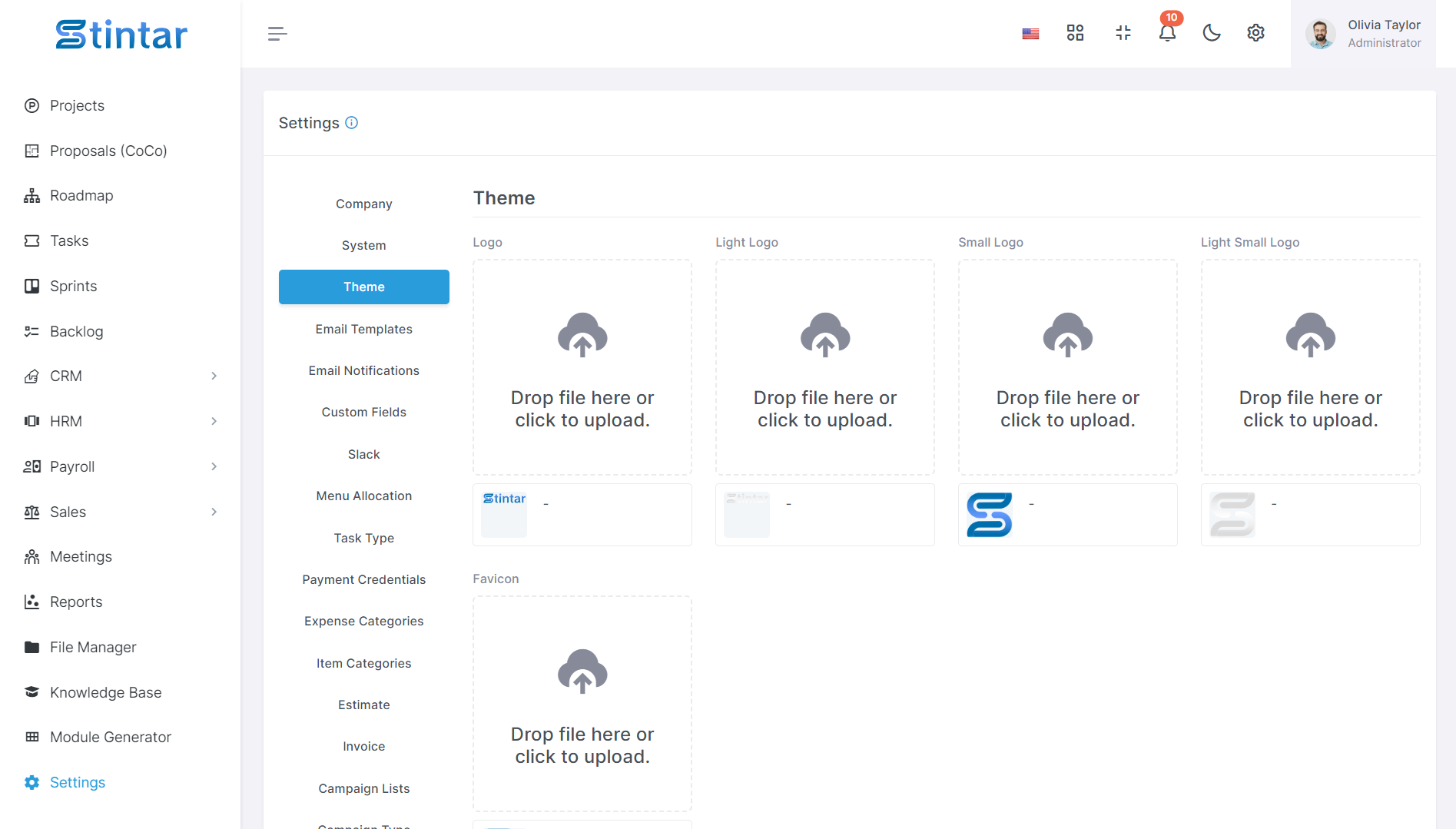
Şirket Logosu: Sistemin başlığında görüntülenen mevcut logonun yerine şirketinizin logo resmini yükleyin.
Kenar Çubuğu Logosu: Kenar çubuğu için özel olarak tasarlanmış, uygun şekilde oturduğundan ve netliği koruduğundan emin olunan bir logo resmi yükleyin.
Favicon: Şirketinizin markasını web tarayıcısı sekmelerinde ve yer imlerinde temsil edecek bir favicon resmi yükleyin.
Bu tema ayarlarını şirketinizin logoları ve site simgeleriyle güncelleyerek, sistem genelinde tutarlı markalama ve görsel temsil sağlayarak tanınırlığı ve profesyonelliği artırabilirsiniz.
E-posta Şablonları
E-posta şablonlarının içeriğini değiştirmek ve kişiselleştirilmiş konu satırları ve mesajlara dinamik değişkenler eklemek için şu adımları izleyin:

Konu: E-posta şablonunun konu satırını, {USERNAME}, {COMPANY_NAME} vb. gibi dinamik değişkenleri içerecek şekilde özelleştirin. E-posta gönderildiğinde bu değişkenler, kullanıcıya özel veya sisteme özel gerçek değerlerle değiştirilecektir.
Mesaj: Kişiselleştirilmiş mesajlara yönelik dinamik değişkenleri içerecek şekilde e-posta şablonunun gövdesini değiştirin. Alıcı veya sistem bağlamına göre ilgili bilgilerle değiştirilecek olan {USERNAME}, {COMPANY_NAME} vb. gibi yer tutucuları ekleyin.
E-posta şablonlarındaki dinamik değişkenlerden yararlanarak, iletişimleri bireysel kullanıcılara veya durumlara göre düzenleyebilir, etkileşimi ve alaka düzeyini artırabilirsiniz.
Eposta bildirimi
Belirli modüllere ilişkin e-posta bildirimlerini yönetmek için şu adımları izleyin:
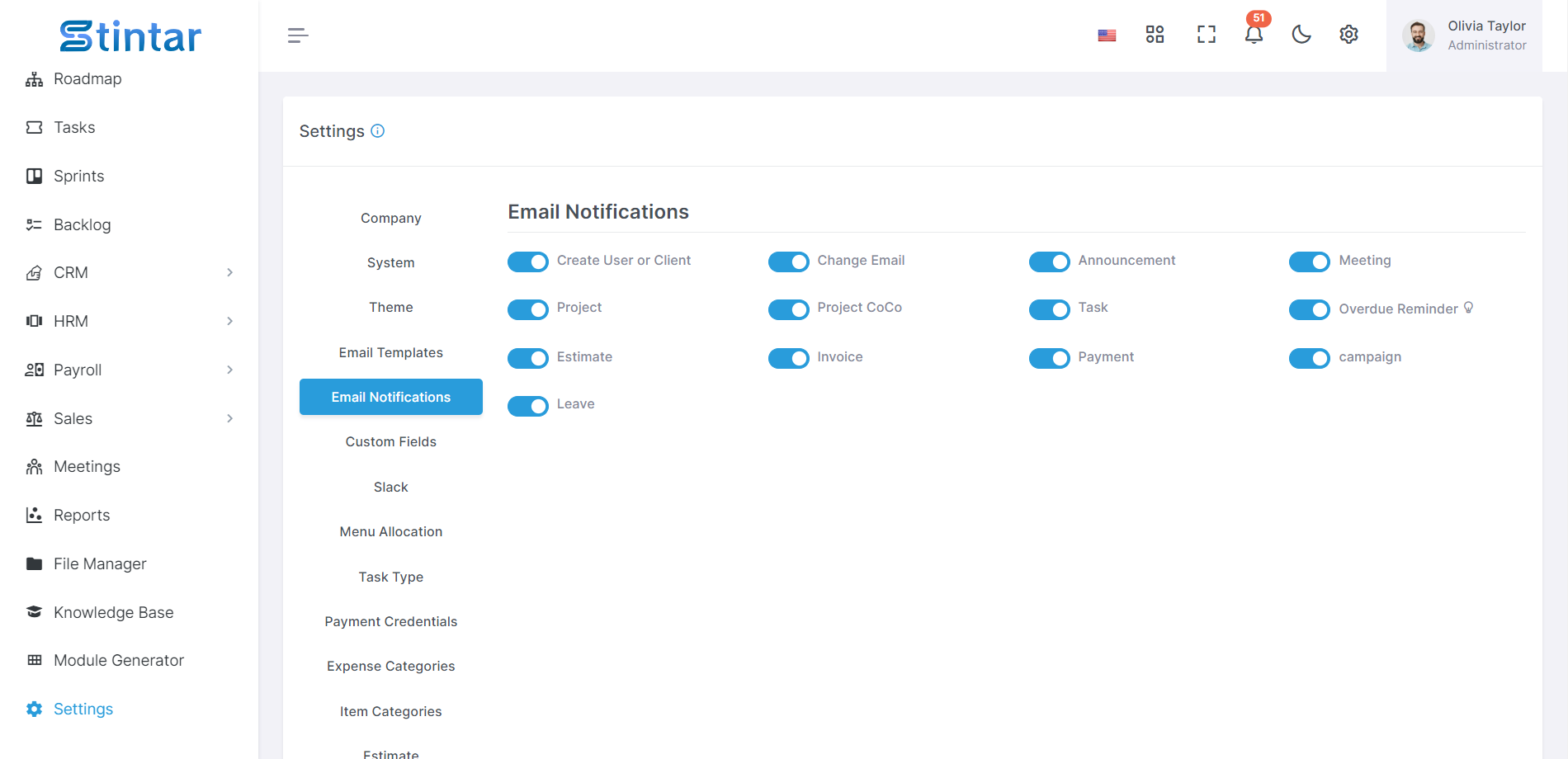
Sistem ayarlarınızda E-posta Bildirimleri bölümüne erişin.
E-posta bildirimlerinin yapılandırılabileceği modüllerin bir listesini bulacaksınız. Bunlar şunları içerebilir:
Kullanıcı veya İstemci Oluştur
Değişim e-posta
Duyuru
Toplantı
Proje
CoCo Projesi
Görev
Gecikme Hatırlatıcısı
Tahmin etmek
Fatura
Ödeme
Kampanya
Ayrılmak
Gereksinimlerinize göre e-posta bildirimlerini açmak veya kapatmak için her modülün ayarlarını değiştirin.
E-posta bildirimi tercihlerinizi güncellemek için değişiklikleri kaydedin.
Bireysel modüller için e-posta bildirim ayarlarını özelleştirerek iletişim tercihlerinizi özelleştirebilir ve iş akışınızla ilgili belirli etkinlikler hakkında güncel bilgilere sahip olabilirsiniz.
Özel Alanlar
Projeler, görevler ve potansiyel müşteri modülleri için gereksinimlerinize göre uyarlanmış sınırsız özel alanlar oluşturma esnekliğine sahipsiniz. Bunları etkili bir şekilde nasıl yönetebileceğiniz aşağıda açıklanmıştır:
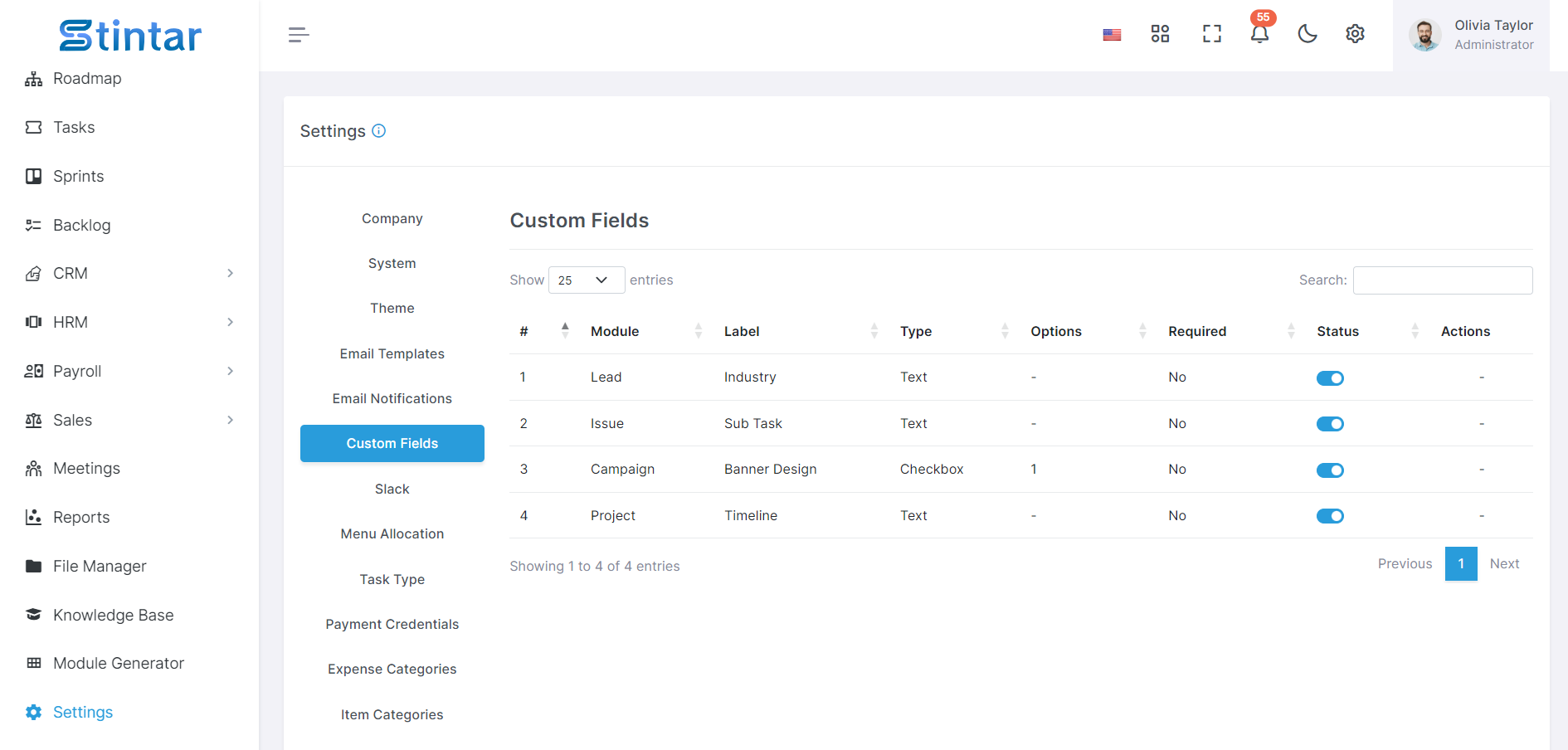
Oluşturma: Projeler, görevler ve müşteri adayları modülleri içindeki özel ihtiyaçlarınıza göre özel alanlar oluşturun. Bu özel alanlar, iş akışınızla ilgili ek bilgileri yakalamanıza ve düzenlemenize olanak tanır.
Etkinleştirme: Modüller içindeki görünürlüğünü kontrol etmek için eylem düğmesini kullanarak özel alanları etkinleştirin veya devre dışı bırakın. Projelerde, sayılarda ve potansiyel müşteri modüllerinde yalnızca aktif özel alanlar görüntülenerek netlik ve verimlilik sağlanacaktır.
Düzenleme: Özel alanların özelliklerini veya yapılandırmalarını gerektiği gibi değiştirin. Değişen gereksinimlere uyum sağlamak için etiketleri, veri türlerini, varsayılan değerleri ve diğer parametreleri ayarlayabilirsiniz.
Silme: Eski veya gereksiz özel alanları sistemden silerek kaldırın. Bu, veri yönetimini kolaylaştırmaya yardımcı olur ve arayüzünüzdeki karışıklığı önler.
Özel alanları dinamik olarak yöneterek, sisteminizi gelişen ihtiyaçlara uyum sağlayacak şekilde uyarlayabilir ve projeler, görevler ve müşteri adayları modülleri genelinde ilgili bilgileri etkili bir şekilde yakalayabilirsiniz.
Gevşek
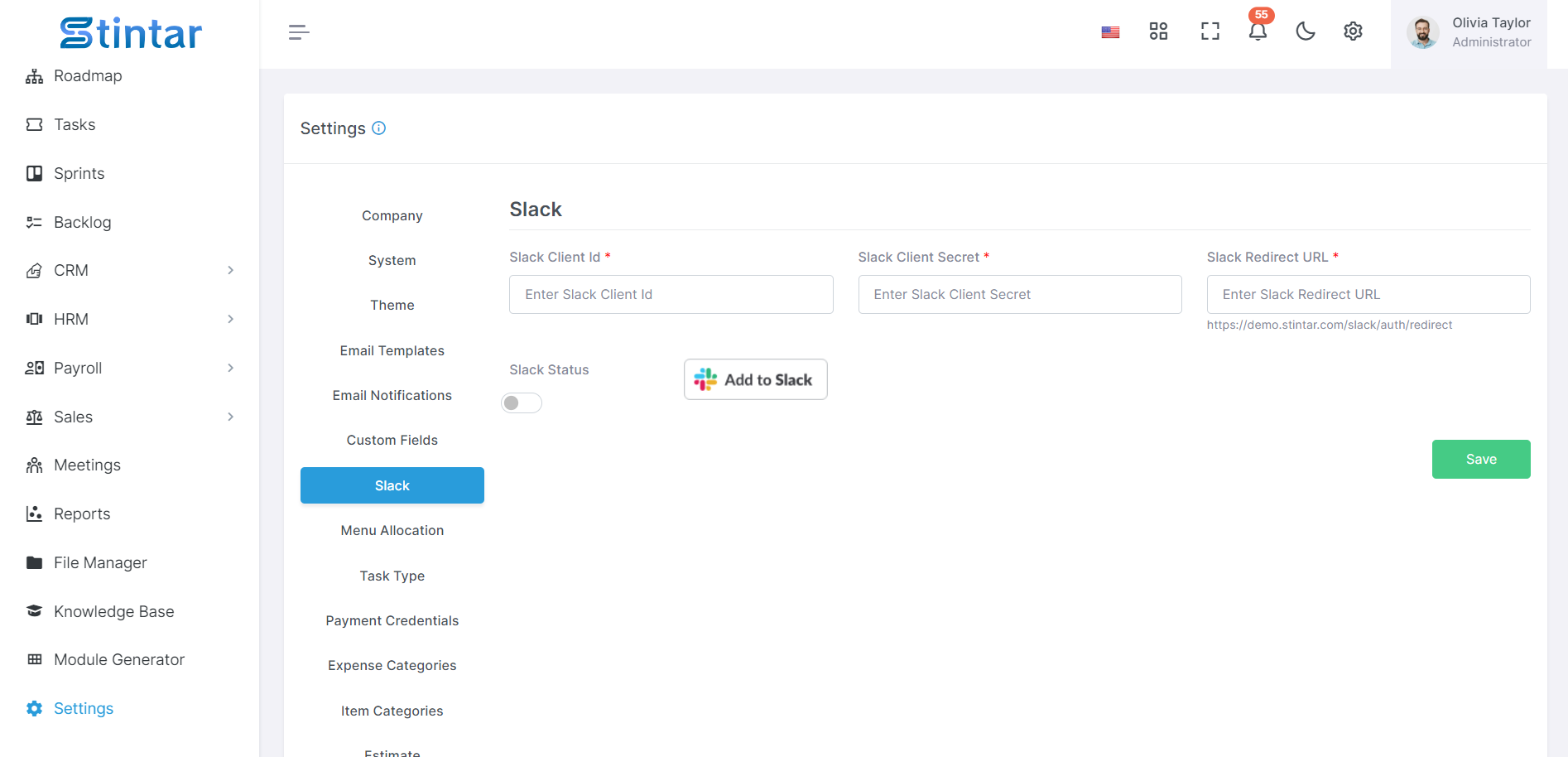
Slack'te oturum açın: Slack web sitesini ziyaret edin ve kimlik bilgilerinizi kullanarak hesabınızda oturum açın.
Çalışma Alanı Oluşturun: Henüz bir çalışma alanınız yoksa, "Çalışma alanı oluştur"a tıklayıp ekrandaki talimatları izleyerek bir tane oluşturun.
Çalışma Alanında Bir Uygulama Oluşturun: Çalışma alanınızda oturum açtıktan sonra "Uygulamalar" bölümüne gidin.
Yeni Uygulama Oluşturun: Çalışma alanınız için yeni bir uygulama oluşturma sürecini başlatmak için "Yeni Uygulama Oluştur"a tıklayın.
"Sıfırdan"ı seçin: Yapılandırması üzerinde tam kontrole sahip olmak için uygulamayı sıfırdan oluşturma seçeneğini seçin.
Uygulamaya Ad Verin ve Çalışma Alanını Seçin: Uygulamanıza amacını yansıtan açıklayıcı bir ad verin. Uygulamayı yüklemek istediğiniz çalışma alanını seçin.
Gelen Web Kancalarını Etkinleştirin: Uygulamanızın ayarlarında "Gelen Web Kancaları" bölümünü bulun. Uygulamanızın harici hizmetlerden mesaj almasını sağlamak için Gelen Web Kancalarını etkinleştirin.
Bu adımları izleyerek bir Slack entegrasyonu kurabilecek, çalışma alanınızda yeni bir uygulama oluşturabilecek ve uygulamanız ile Slack arasındaki iletişimi kolaylaştırmak için Gelen Web Kancalarını etkinleştirebileceksiniz.
Menü Tahsisi
Aşağıdaki özellikleri kullanarak kenar çubuğu menünüzü tercihlerinize göre kolaylıkla özelleştirin:
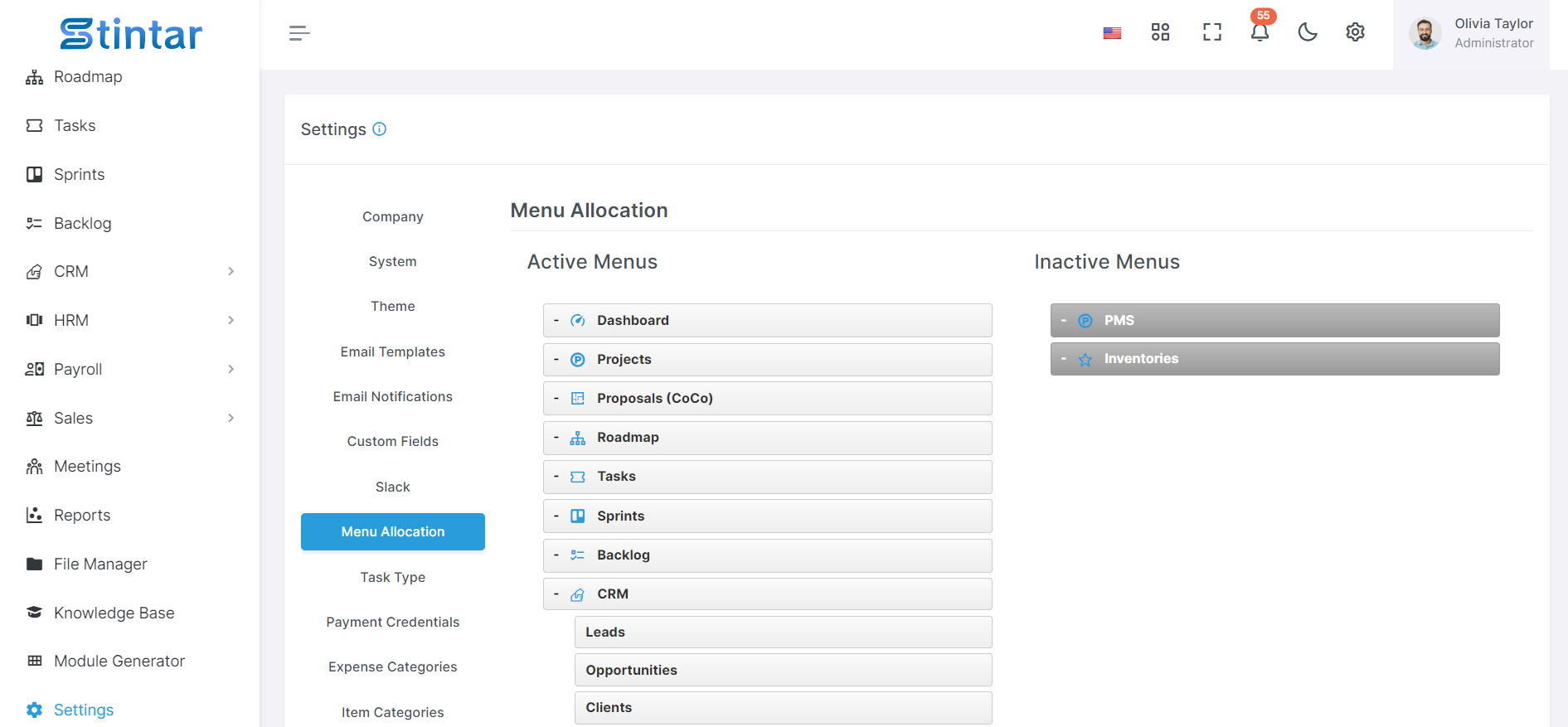
Sürükle ve Bırak: Kenar çubuğu içindeki konumlarını yeniden düzenlemek için menü öğelerini tıklayıp sürükleyin. Bu sezgisel eylem, menüyü tercih ettiğiniz sıraya göre düzenlemenize olanak tanır.
Etkinleştir/Aktif Değil: Menü öğelerini sürükleyip bırakarak etkinleştirin veya devre dışı bırakın. Etkinleştirmek veya devre dışı bırakmak için menü öğesini kenar çubuğunun istediğiniz bölümüne taşımanız yeterlidir.
Sürükle ve bırak işlevini kullanarak, kenar çubuğu menünüzün düzenini ve içeriğini zahmetsizce ayarlayabilir, stilinize ve iş akışı gereksinimlerinize göre en alakalı özellik ve işlevlere kolay erişim sağlayabilirsiniz.
Görev Tipi
Özel ihtiyaçlarınıza göre uyarlanmış dinamik görev türleri oluşturarak görev yönetiminizi geliştirin. Görev türlerini oluşturmak ve özelleştirmek için şu adımları izleyin:
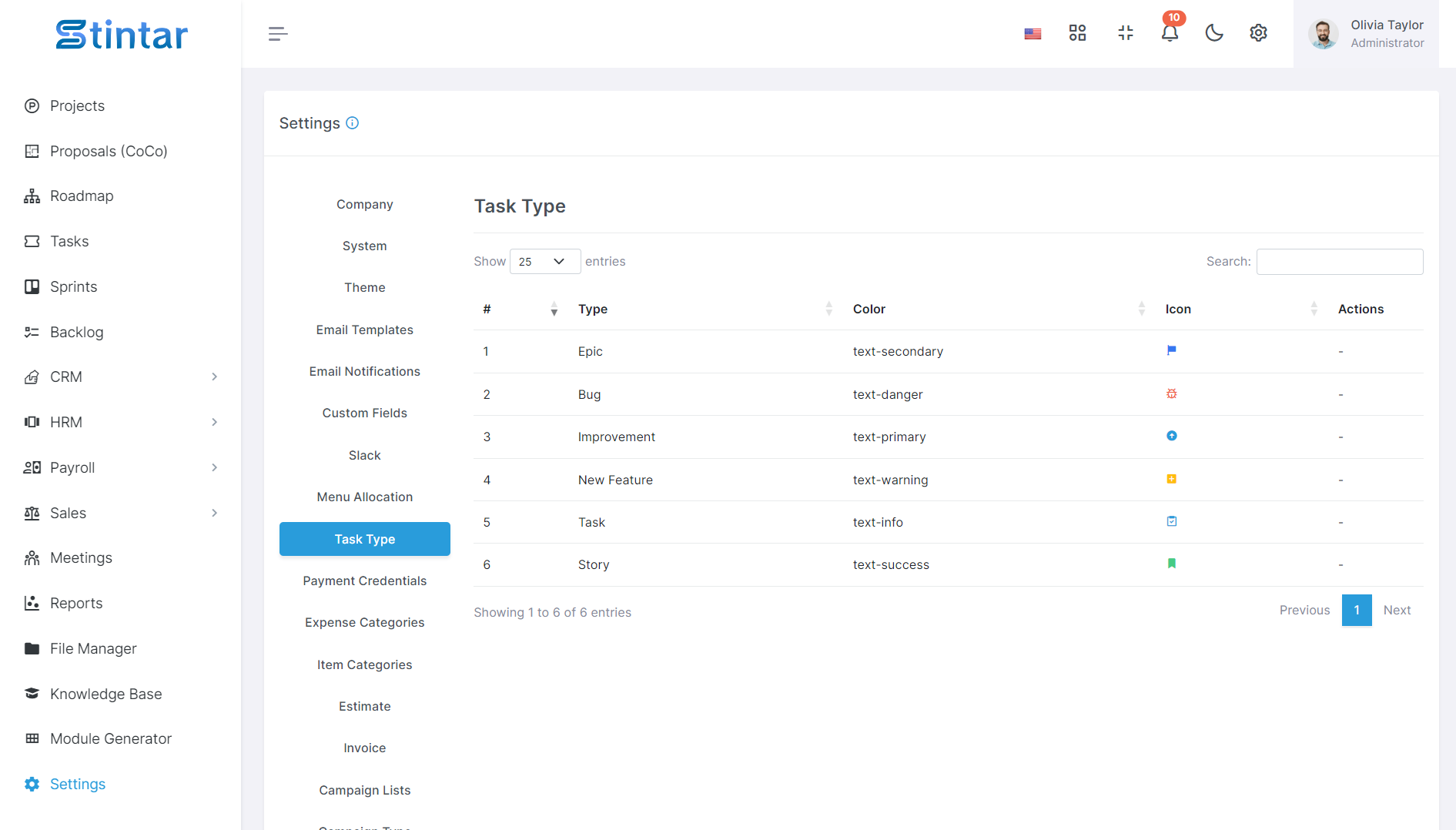
Yeni Görev Türleri Oluşturun: Gereksinimlerinize göre birden fazla görev türü oluşturun. Bu görev türleri, sisteminizdeki görevlerın farklı kategorilerini veya sınıflandırmalarını temsil edebilir.
Adı, Rengi ve Simgeyi Özelleştirin: Oluşturulan her görev türünün adını, rengini ve simgesini değiştirerek bunları görsel olarak ayırt edin ve kolayca tanımlanabilir hale getirin. Her görev türünün doğasını etkili bir şekilde yansıtacak açıklayıcı adlar, farklı renkler ve uygun simgeler seçin.
Sistem Varsayılan Görev Türleri: Oluşturulan görev türlerini özelleştirebilseniz de, sistem tarafından sağlanan varsayılan görev türlerini değiştiremeyeceğinizi unutmayın. Bu varsayılan türler, görev yönetimi çerçevesinde standart kategoriler olarak hizmet eder.
Birden fazla dinamik görev türü oluşturup özelleştirerek, görevlerı doğasına göre etkili bir şekilde kategorilere ayırabilir ve önceliklendirebilirsiniz; böylece görev yönetimi ve çözüm süreçlerini kolaylaştırabilirsiniz.
Ödeme Kimlik Bilgileri
Ödeme kimlik bilgilerini iki farklı tür aracılığıyla yönetebilirsiniz:
Ödeme Sağlayıcı
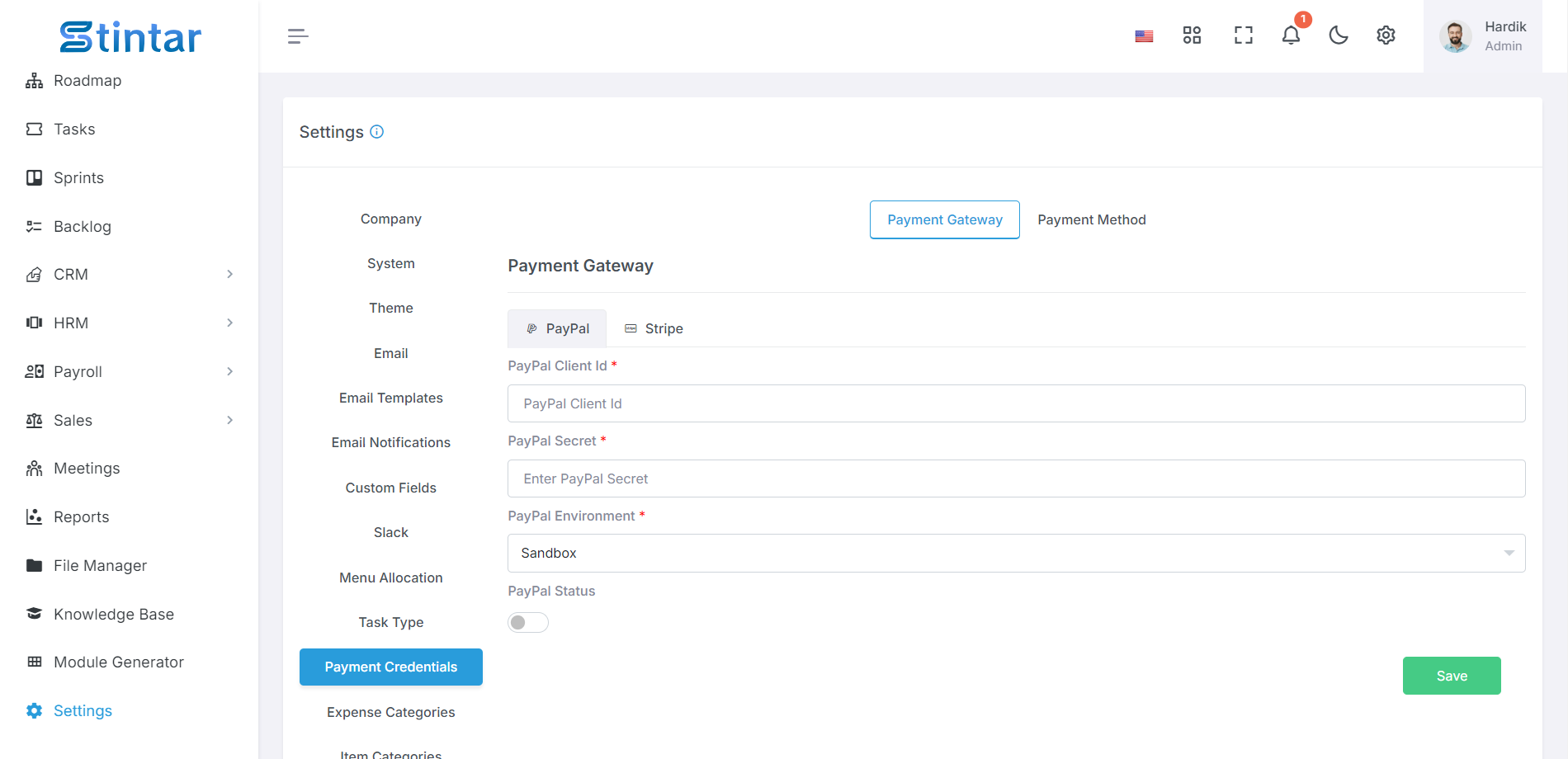
PayPal ve Stripe için ödeme ağ geçidi kimlik bilgilerini sistem içinde güvenli bir şekilde güncelleyin.
Ödeme Ağ Geçidi için belirlenen bölüme gidin.
Gerekli kimlik bilgilerini girmek veya güncellemek için PayPal ve Stripe için ilgili seçeneklere tıklayın.
Görevsuz ödeme işlemleri için sağlanan bilgilerin doğruluğundan emin olun.
Ödeme yöntemi
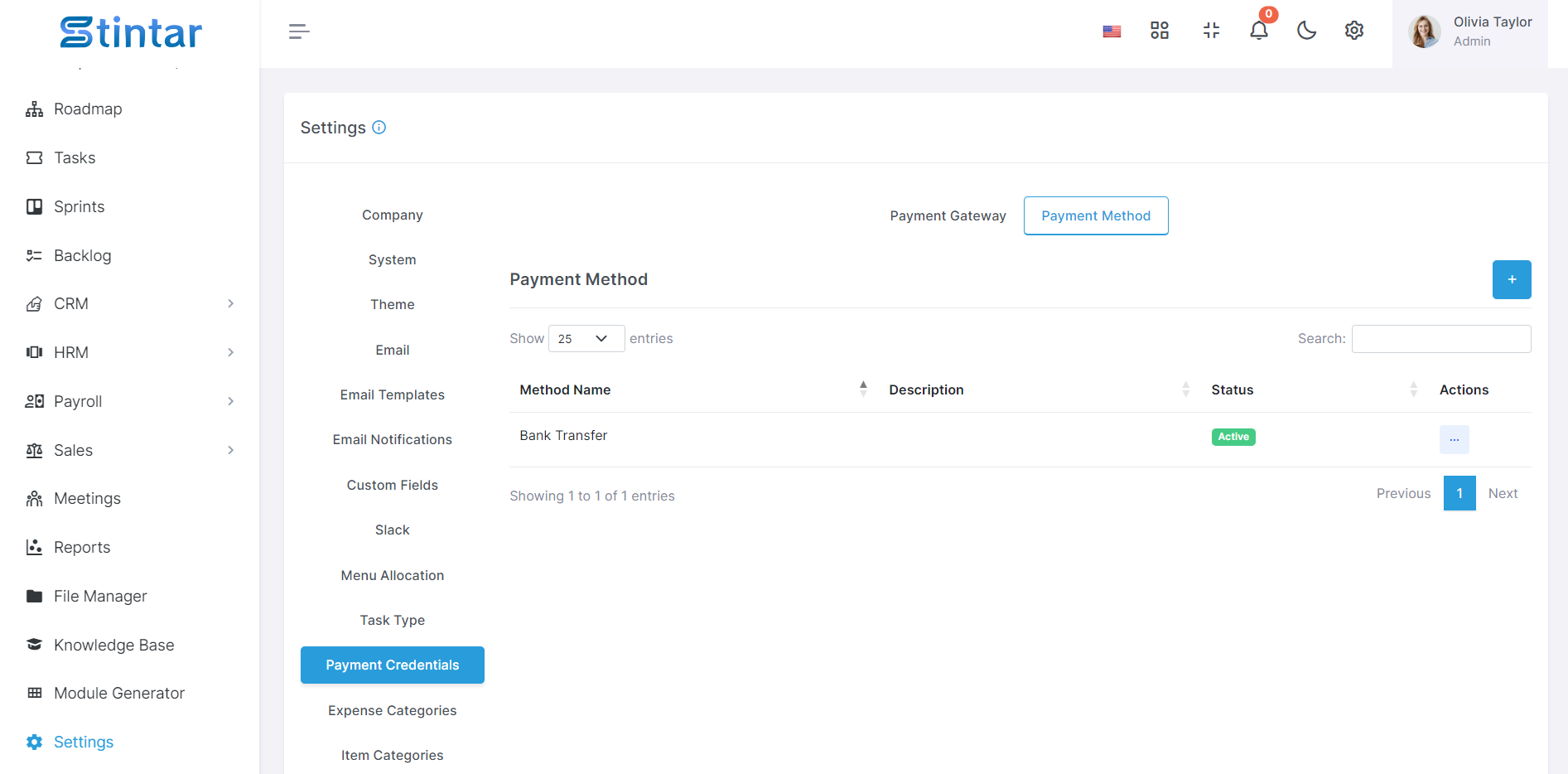
Gerektiğinde çevrimdışı ödeme yöntemleri oluşturun, güncelleyin veya silin.
Sistem ayarlarından Ödeme Yöntemi bölümüne erişin.
Yeni ödeme yöntemleri oluşturmak veya mevcut yöntemleri çevrimdışı ödeme işlemlerine uyum sağlayacak şekilde değiştirmek için mevcut seçenekleri kullanın.
Netliği ve verimliliği korumak için eski veya gereksiz ödeme yöntemlerini silin.
Ödeme kimlik bilgilerini bu iki tür aracılığıyla etkili bir şekilde yöneterek, PayPal ve Stripe gibi ödeme ağ geçitleri aracılığıyla çevrimiçi veya özelleştirilmiş ödeme yöntemlerini kullanarak çevrimdışı olarak işlemleriniz için görevsuz ve güvenli ödeme işlemleri sağlayabilirsiniz.
Gider Kategorileri
Gider kategorileri, giderlerin verimli bir şekilde organize edilmesi ve izlenmesinde önemli bir rol oynar. Bunları şu şekilde yönetebilirsiniz:
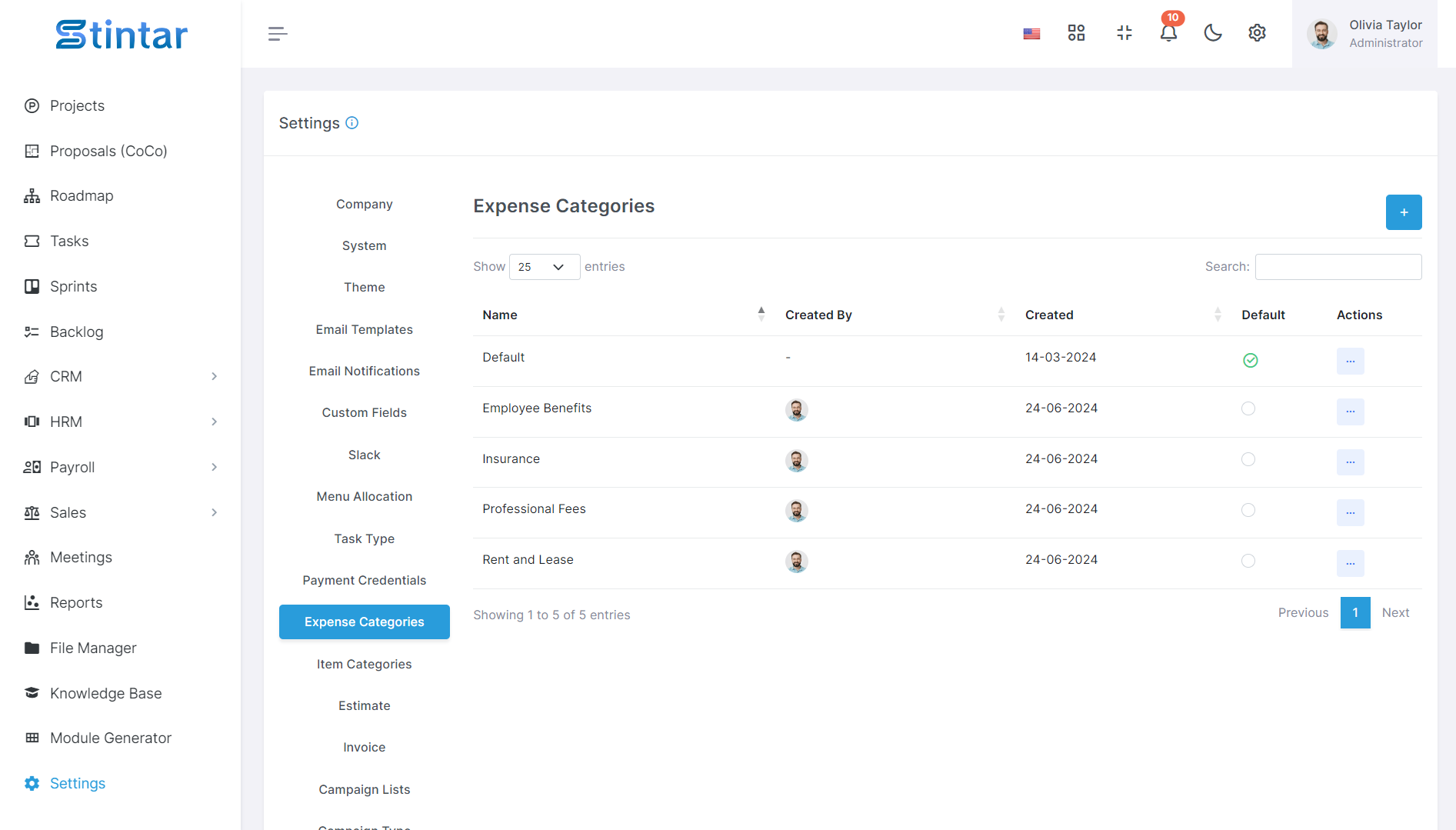
Gider Kategorisini Oluştur/Düzenle/Sil
Giderleri niteliklerine veya amaçlarına göre gruplandırmak için yeni gider kategorileri oluşturun.
Gerektiğinde adlarını veya açıklamalarını güncellemek için mevcut gider kategorilerini düzenleyin.
Kategorizasyon sürecini kolaylaştırmak için güncelliğini yitirmiş veya gereksiz gider kategorilerini silin.
Varsayılan Kategoriyi Ayarla
Gider girişini kolaylaştırmak ve tutarlılığı sağlamak için varsayılan bir gider kategorisi seçin.
Yeni giderler eklenirken, veri girişi basitleştirilirken ve hatalar en aza indirilirken varsayılan kategori önceden seçilecektir.
Gider kategorilerini etkili bir şekilde yöneterek, mali verilerinizin organizasyonunu ve analizini geliştirebilir, daha iyi karar almayı ve mali kontrolü kolaylaştırabilirsiniz.
Ürün Kategorileri
Öğe kategorileri, öğeleri etkili bir şekilde organize etme ve sınıflandırmada çok önemlidir. Bunları nasıl yöneteceğiniz aşağıda açıklanmıştır:
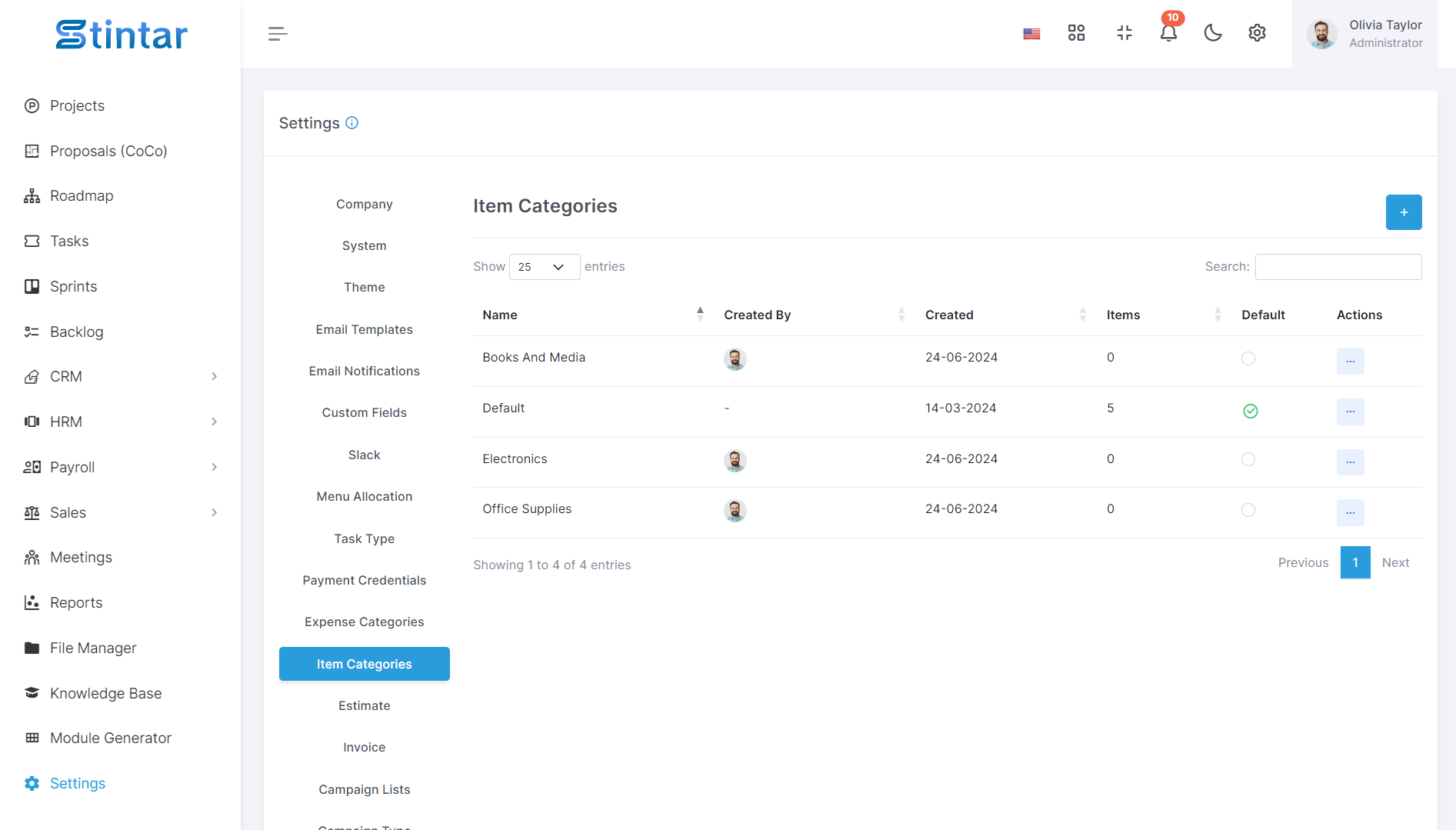
Öğe Kategorilerini Oluştur/Düzenle/Sil
Öğeleri ortak özelliklere veya amaçlara göre gruplandırmak için yeni öğe kategorileri oluşturun.
Adlarını veya açıklamalarını güncellemek için mevcut öğe kategorilerini düzenleyerek doğruluk ve alaka düzeyini sağlayın.
Sınıflandırma sürecini kolaylaştırmak için gereksiz veya güncelliğini yitirmiş öğe kategorilerini silin.
Varsayılan Değeri Ayarla
Öğe yönetimini kolaylaştırmak ve tutarlılığı sağlamak için varsayılan bir öğe kategorisi belirleyin.
Varsayılan kategori yeni öğelere otomatik olarak atanacak, böylece öğe oluşturma işlemi basitleştirilecek ve manuel giriş azaltılacaktır.
Öğe kategorilerini verimli bir şekilde yöneterek envanter yönetimi süreçlerini kolaylaştırabilir, veri organizasyonunu iyileştirebilir ve genel operasyonel verimliliği artırabilirsiniz.
Tahmin etmek
Tahmin ayarları, tahminlerle ilgili parametreleri ve tercihleri yapılandırmak için gereklidir. Bunları şu şekilde yönetebilirsiniz:
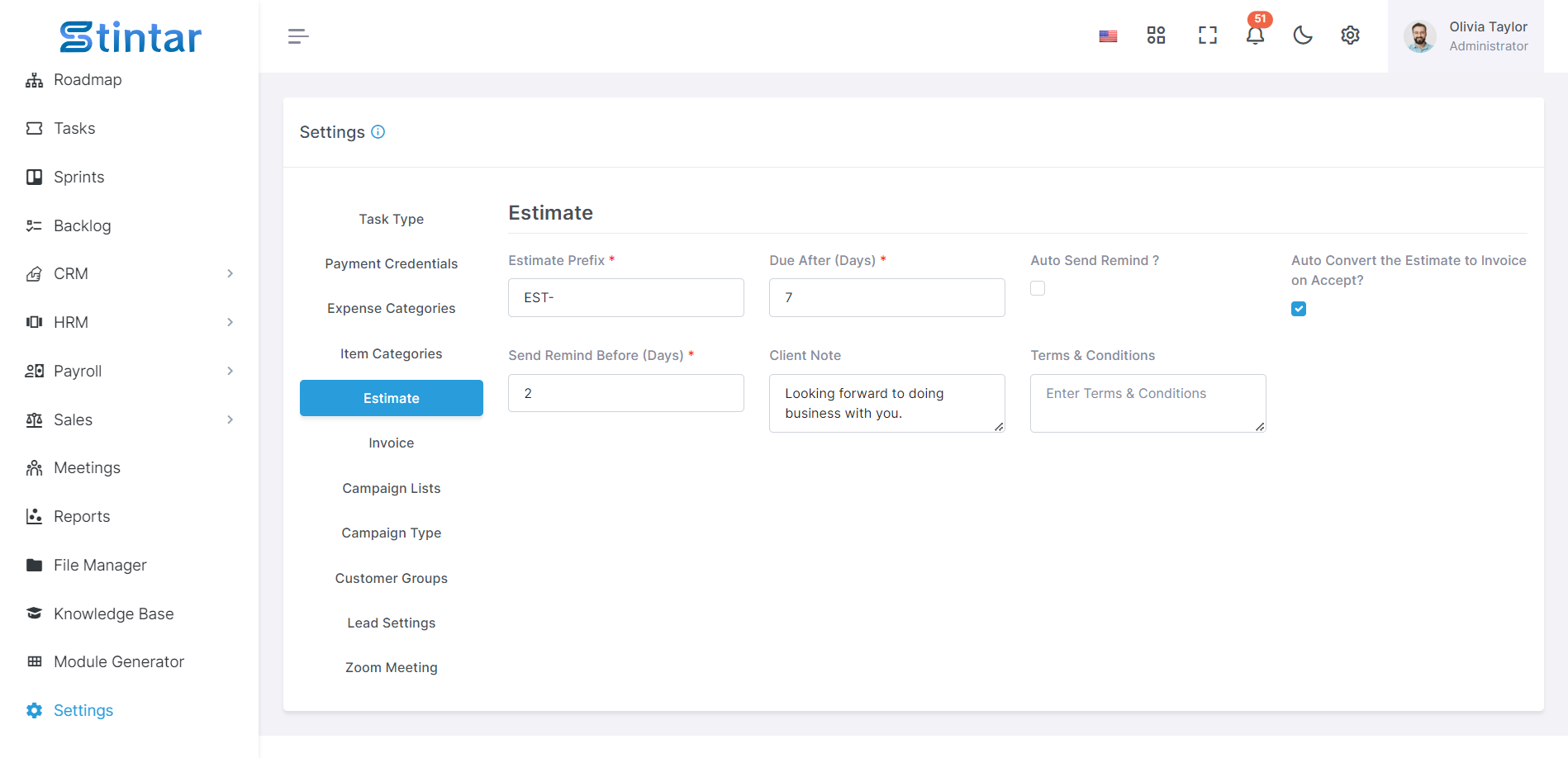
Önek: Tahminlerinizi, faturalar veya fiyat teklifleri gibi diğer belgelerden ayırmak için bir önek tanımlayın.
Vade Tarihi: Müşteriye gönderildikten sonra tahmini ödemenin kaç gün sonra yapılacağını belirtin.
Otomatik Hatırlatma Gönder: Bekleyen tahminler için istemcilere otomatik hatırlatıcıların gönderilmesini etkinleştirin veya devre dışı bırakın.
Tahmini Faturaya Otomatik Dönüştür: Faturalandırma sürecini kolaylaştırmak için kabul edilen tahminlerin otomatik olarak faturalara dönüştürülmesini etkinleştirin veya devre dışı bırakın.
Hatırlatma Öncesi Gönder (Gün): Müşterilere hatırlatma e-postalarının gönderilmesi gereken son tarihten önceki gün sayısını belirtin.
Müşteri Notu: Tahmine dahil edilecek müşteriye özel notların veya yorumların eklenmesi için alan sağlayın.
Şartlar ve Koşullar: Siz ve müşteriniz arasındaki sözleşmeye dayalı anlaşmanın ana hatlarını çizerek, tahminlerle ilgili şart ve koşulları tanımlayın.
Bu tahmin ayarlarını yapılandırarak tahmin sürecini iş gereksinimlerinize göre özelleştirebilir, müşterilerle iletişimi kolaylaştırabilir ve işlemlerinizde netlik ve şeffaflık sağlayabilirsiniz.
Fatura
Faturalandırma süreçlerini kolaylaştırmak ve uyumluluğu sağlamak için fatura ayarlarınızı özelleştirin. Bunları şu şekilde yönetebilirsiniz:
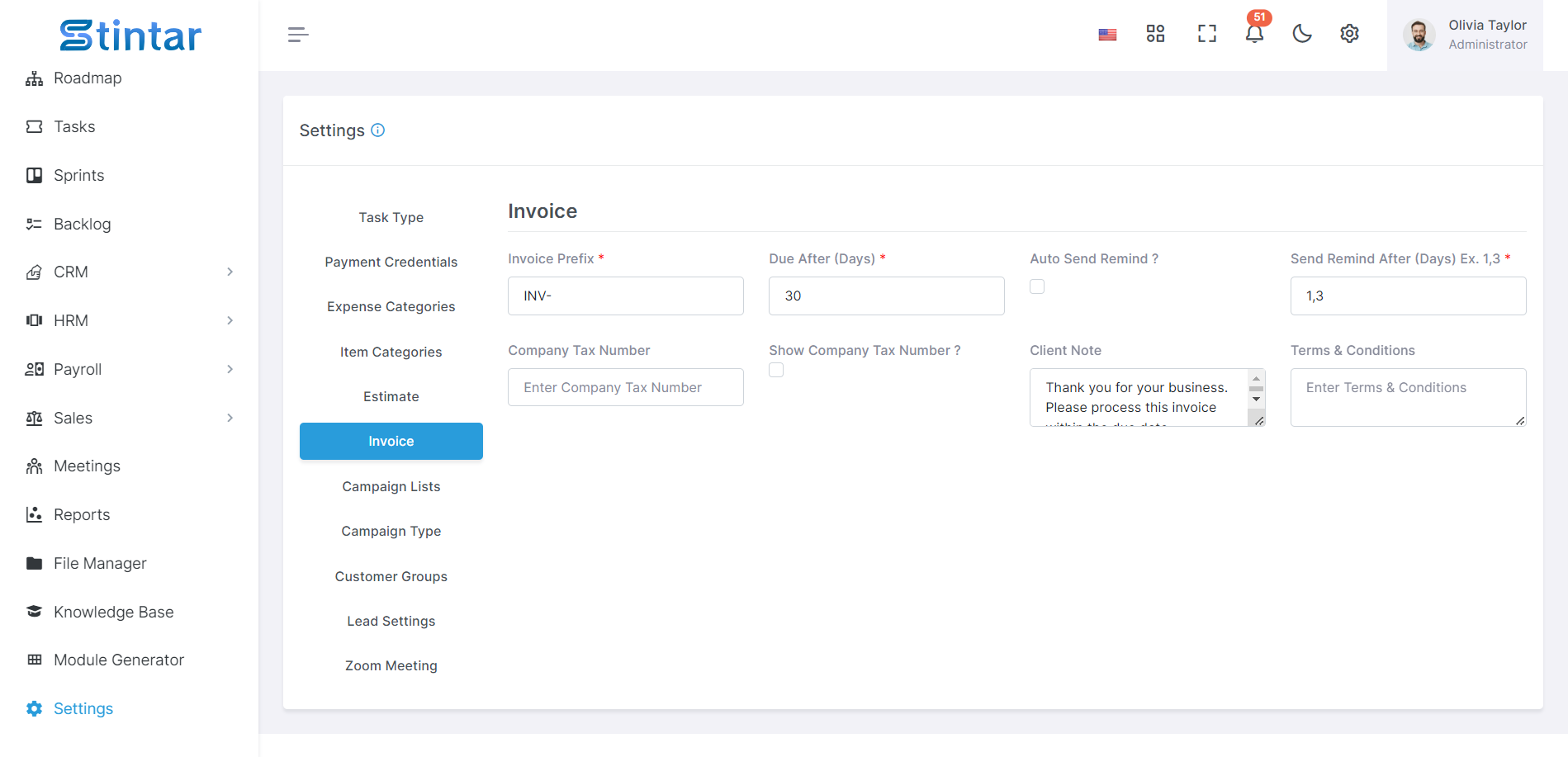
Önek: Faturalarınızı tahminler veya fiyat teklifleri gibi diğer belgelerden ayırmak için bir önek ayarlayın.
Vade Tarihi: Müşteriye düzenlendikten sonra faturanın ödenmesi gereken gün sayısını belirtin.
Otomatik Hatırlatma Gönderme: Vadesi geçmiş faturalar için müşterilere gönderilecek otomatik hatırlatıcıları etkinleştirin veya devre dışı bırakın.
Hatırlatma Sonrası Gönder (Gün): Fatura vade tarihinden sonra müşterilere hatırlatma e-postalarının gönderilmesi gereken gün sayısını tanımlayın.
Şirket Vergi Numarası: Faturalarınıza dahil etmek için şirketinizin vergi numarasını girin, böylece vergi düzenlemelerine uygunluğu sağlayın.
Şirket Vergi Numarasını Göster: Şirket vergi numarasının faturalarda görüntülenmesini veya gizli tutulmasını seçin.
Müşteri Notu: Faturaya dahil edilecek müşteriye özel notların veya yorumların eklenmesi için alan sağlayın.
Şartlar ve Koşullar: Müşteriyle aranızdaki sözleşmeye dayalı anlaşmanın ana hatlarını çizerek, faturalarla ilgili şart ve koşulları tanımlayın.
Bu fatura ayarlarını yapılandırarak faturalama sürecinizi iş ihtiyaçlarınızı karşılayacak şekilde özelleştirebilir, müşterilerle iletişimi geliştirebilir ve finansal işlemlerinizde yasal uyumluluk ve netlik sağlayabilirsiniz.
Kampanya Listeleri
Kampanya listeleri, ilgili pazarlama kampanyalarının düzenlenmesi ve yönetilmesi için yapılandırılmış bir yaklaşım sağlar. Bunları etkili bir şekilde nasıl yöneteceğiniz aşağıda açıklanmıştır:
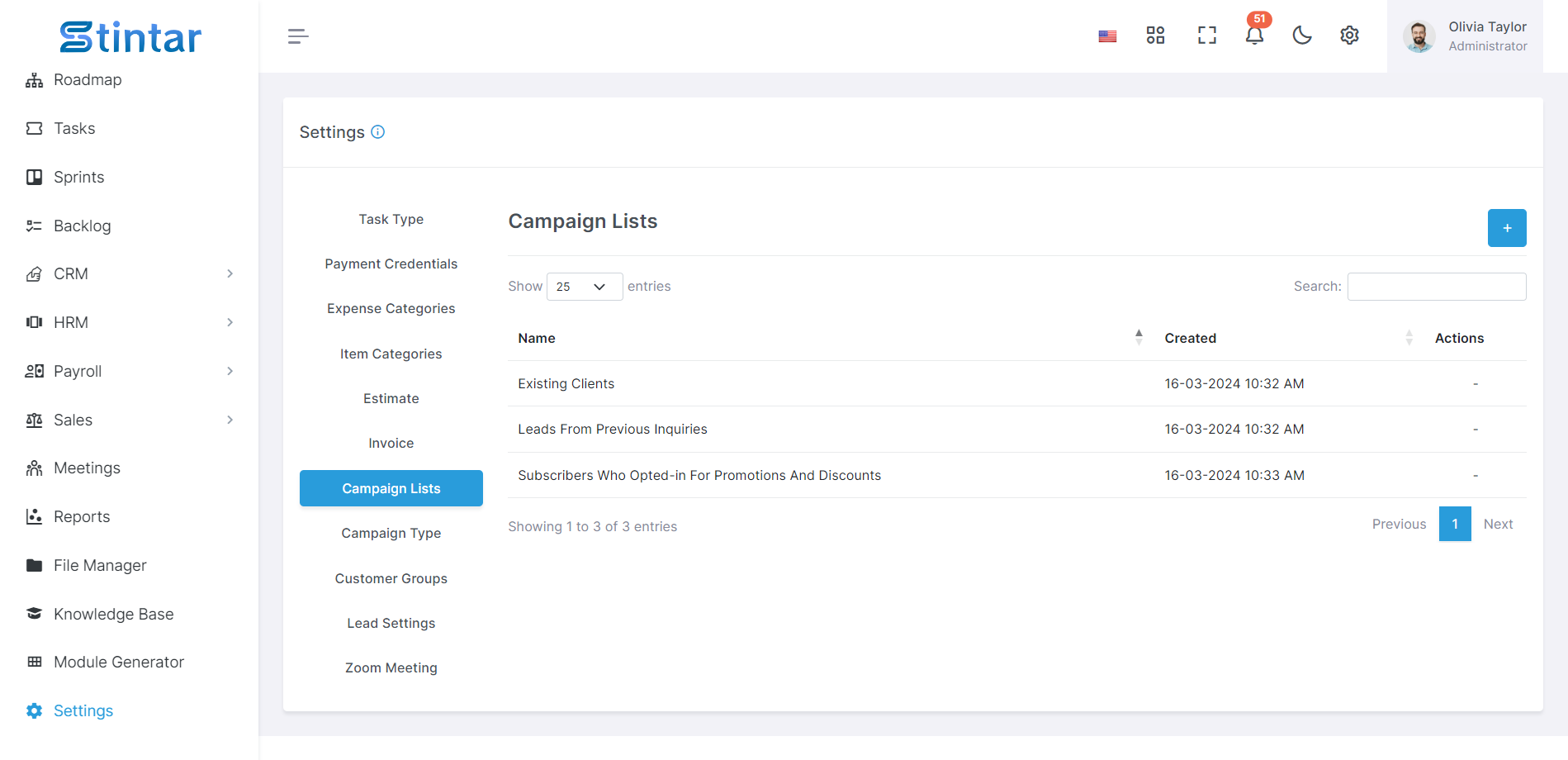
Kampanya Listelerini Oluşturun, Düzenleyin ve Silin
İlgili pazarlama kampanyalarını paylaşılan temalara veya hedeflere göre gruplandırmak için yeni kampanya listeleri oluşturun.
Adlarını, açıklamalarını veya ilişkili kampanyaları gerektiği gibi güncellemek için mevcut kampanya listelerini düzenleyin.
Kolaylaştırılmış bir organizasyon yapısını korumak için eski veya gereksiz kampanya listelerini silin.
Potansiyel Müşteri, Fırsat ve Müşteri ile Entegrasyon
Pazarlama çabalarının etkinliğini izlemek ve satışlar üzerindeki etkilerini izlemek için kampanya listelerini potansiyel müşteriler, fırsatlar ve müşterilerle ilişkilendirin.
Potansiyel müşterileri, fırsatları ve müşterileri belirli pazarlama kampanyalarıyla etkileşimlerine göre kategorilere ayırmak ve yönetmek için kampanya listelerinden yararlanın.
Posta Entegrasyonu
Hedeflenen e-posta kampanyalarını doğrudan kampanya listelerinden potansiyel müşterilere, fırsatlara veya müşterilere göndererek iletişim çabalarını kolaylaştırın ve katılımı en üst düzeye çıkarın.
Kampanya listelerini etkili bir şekilde yöneterek pazarlama çalışmalarınızı koordine edebilir ve optimize edebilir, ekipler arasındaki işbirliğini geliştirebilir ve genel kampanya performansını ve yatırım getirisini artırabilirsiniz.
Kampanya Türü
Kampanya türlerini yöneterek kampanyalarınızı verimli bir şekilde düzenleyin. İşte nasıl:
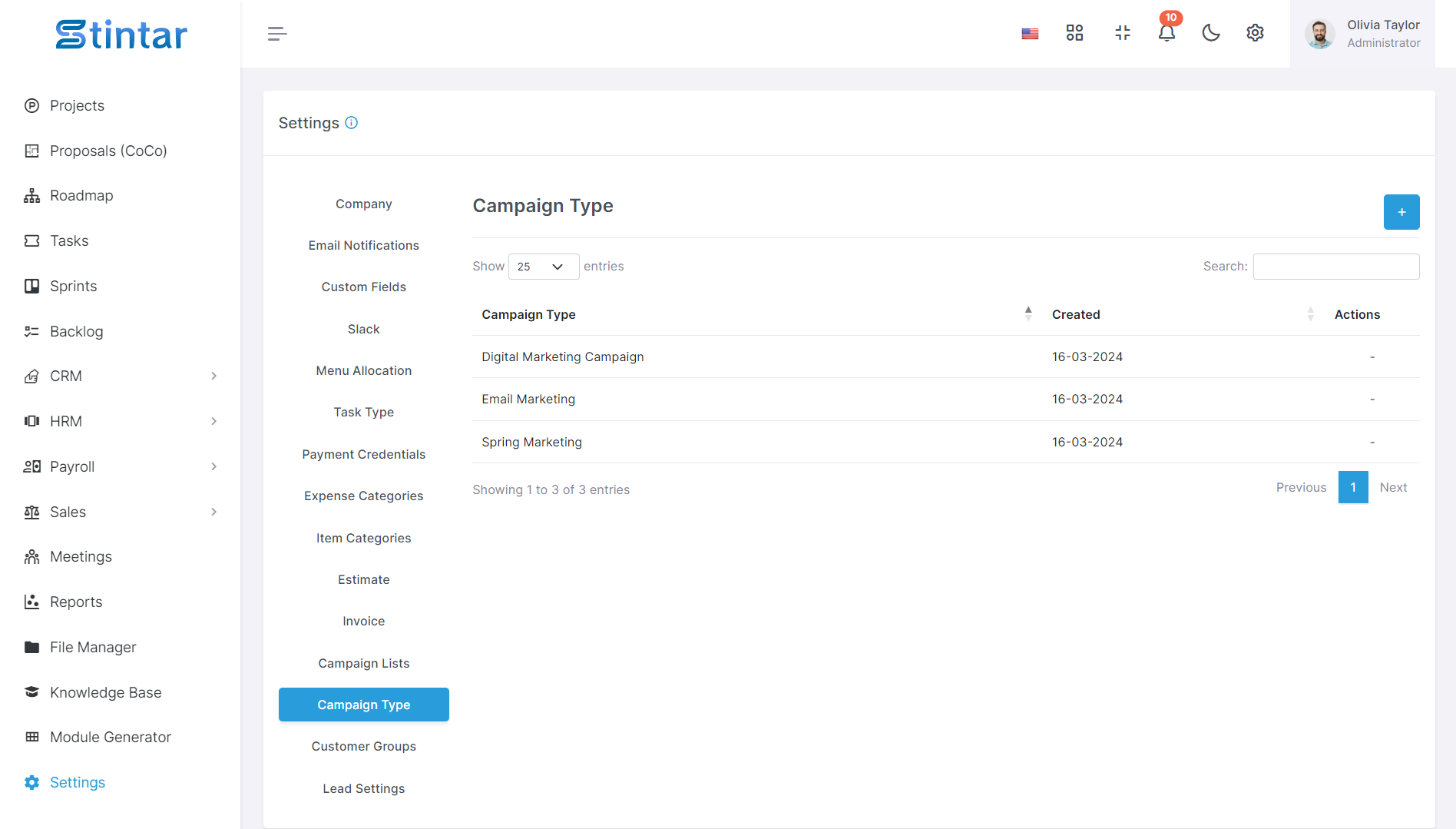
Kampanya Türleri Oluşturun
Kampanyaları amaçlarına, hedef kitlelerine veya diğer ilgili kriterlere göre kategorilere ayırmak için yeni kampanya türleri oluşturun.
Kampanya Türlerini Düzenle
Pazarlama stratejilerinizdeki veya hedeflerinizdeki değişiklikleri yansıtacak şekilde adlarını veya açıklamalarını gerektiği gibi güncellemek için mevcut kampanya türlerini değiştirin.
Kampanya Türlerini Sil
Sisteminizi düzenlemek ve kampanya yönetimini kolaylaştırmak için eski veya gereksiz kampanya türlerini kaldırın.
Kampanya türlerini etkili bir şekilde yöneterek, pazarlama çalışmalarınızı daha verimli bir şekilde kategorilere ayırıp takip edebilir, kampanya performansının daha iyi organize edilmesini ve analiz edilmesini sağlayabilirsiniz.
Müşteri Grupları
Müşteri grupları, benzer düşüncelere sahip müşteriler arasında hedefli pazarlama çabalarını ve işbirliğini kolaylaştırır. Bunları nasıl yöneteceğiniz aşağıda açıklanmıştır:
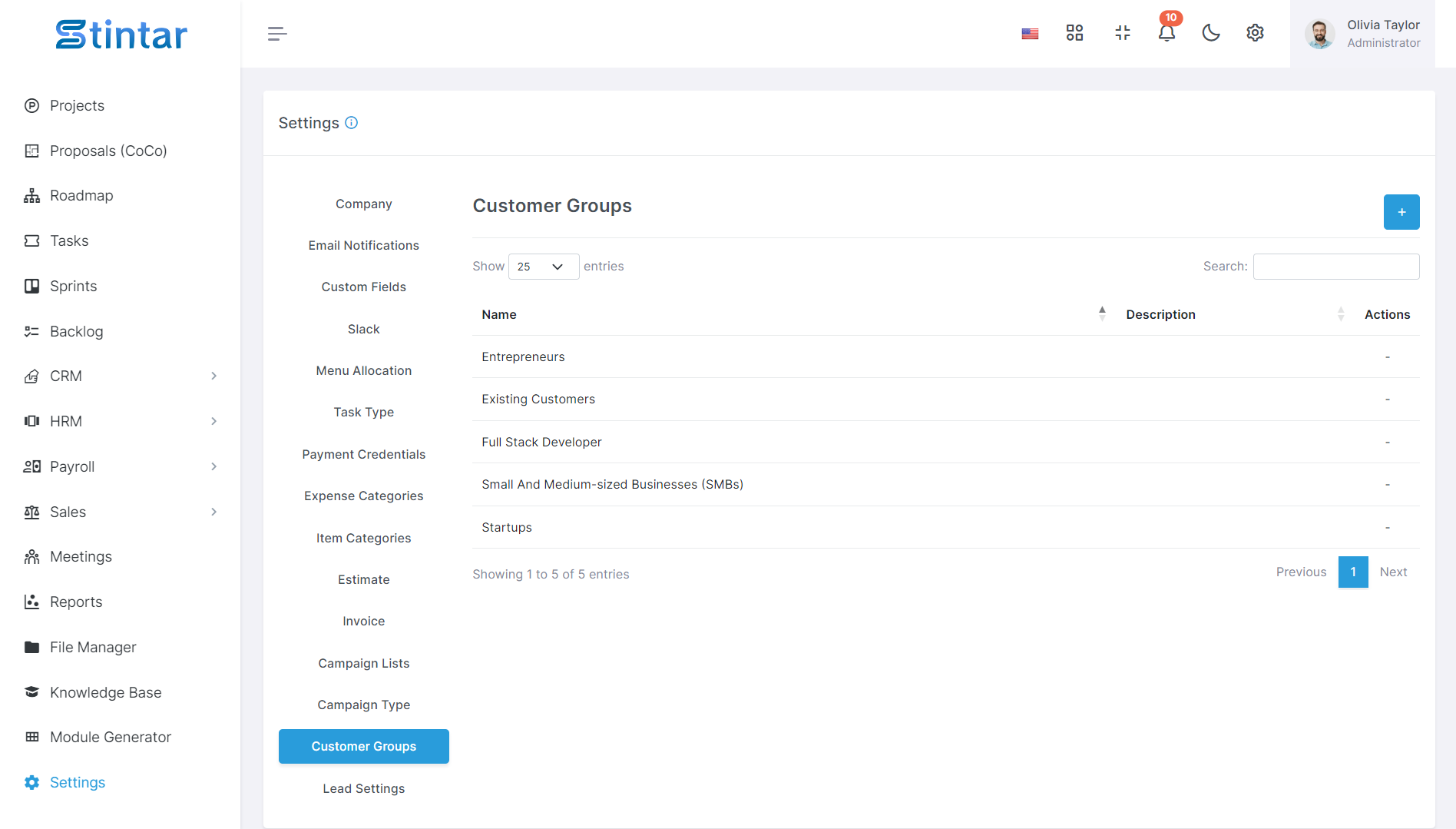
Müşteri Grupları Oluşturun
Potansiyel alıcıları veya benzer ihtiyaç ve davranışlara sahip müşterileri bir araya getirmek için yeni müşteri grupları oluşturun.
Demografik özellikler, ilgi alanları veya satın alma davranışı gibi her grubun üyelerini birleştiren özellikleri veya kriterleri tanımlayın.
Müşteri Gruplarını Düzenle
Gerektiğinde adlarını, açıklamalarını veya kriterlerini güncellemek için mevcut müşteri gruplarını değiştirin.
Grup parametrelerini hedef kitlenizdeki veya pazarlama stratejilerinizdeki değişiklikleri yansıtacak şekilde uyarlayın.
Müşteri Gruplarını Sil
Kolaylaştırılmış ve alakalı bir liste sağlamak için eski veya artık müşteri gruplarını kaldırın.
Karışıklığı önlemek için tüm üyelerin herhangi bir değişiklik konusunda uygun şekilde bilgilendirildiğinden emin olun.
Müşteri gruplarını etkili bir şekilde yöneterek, pazarlama çabalarınızı hedef kitlenizin belirli bölümlerine göre özelleştirebilir, her grup için değer teklifini en üst düzeye çıkarabilir ve genel müşteri katılımını ve memnuniyetini artırabilirsiniz.
Müşteri Adayı Ayarları
Öncü kaynak
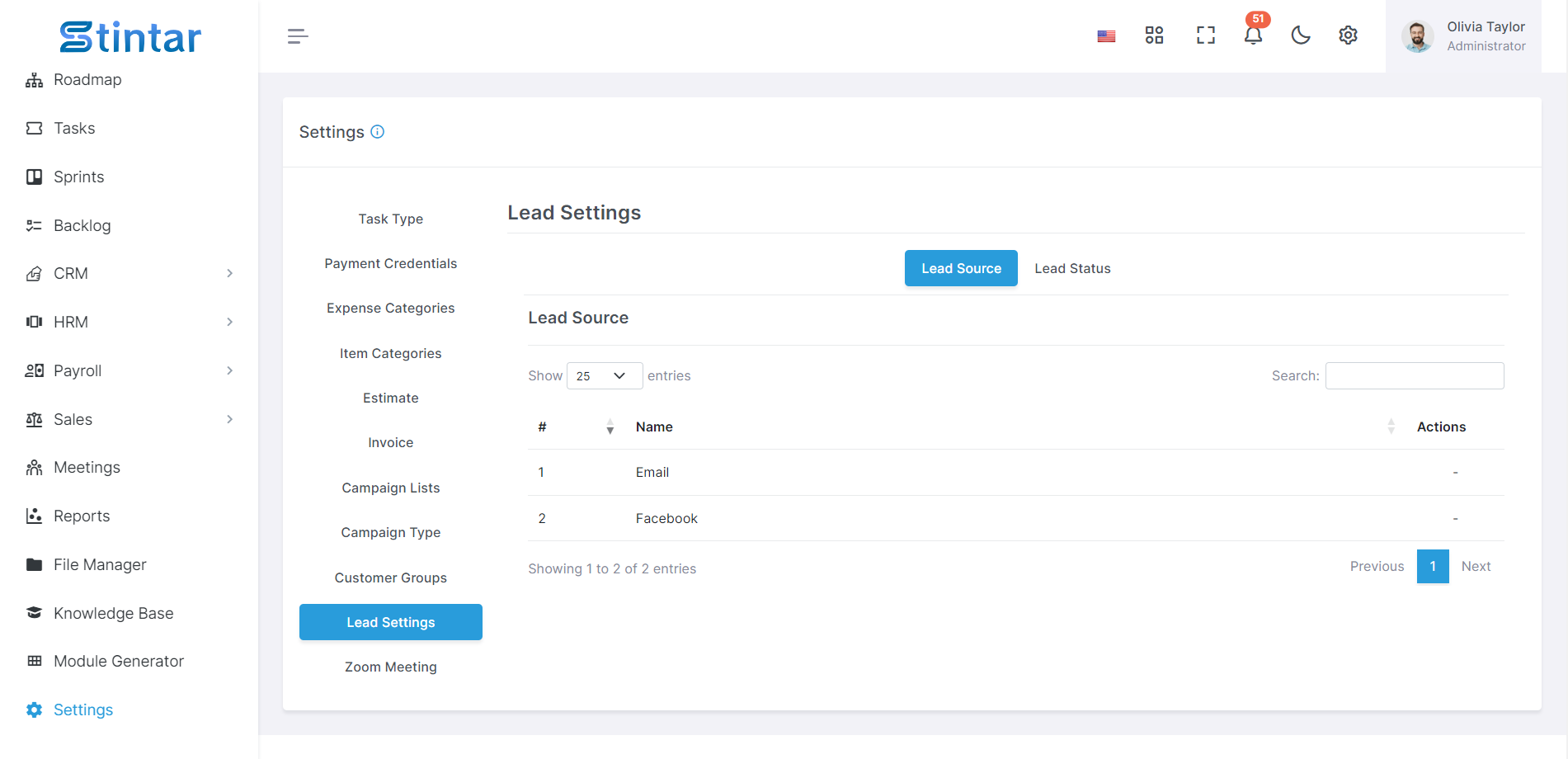
Potansiyel Müşteri Kaynaklarını Oluşturun, Düzenleyin, Silin veya Yeniden Adlandırın
Potansiyel müşterilerinizin kökenlerini takip etmek için E-posta veya Geri Bildirim gibi çeşitli potansiyel müşteri kaynakları oluşturun.
Potansiyel müşterilerin elde edildiği kanalları doğru bir şekilde yansıtacak şekilde potansiyel müşteri kaynağı adlarını özelleştirin.
Müşteri Adayı Durumu
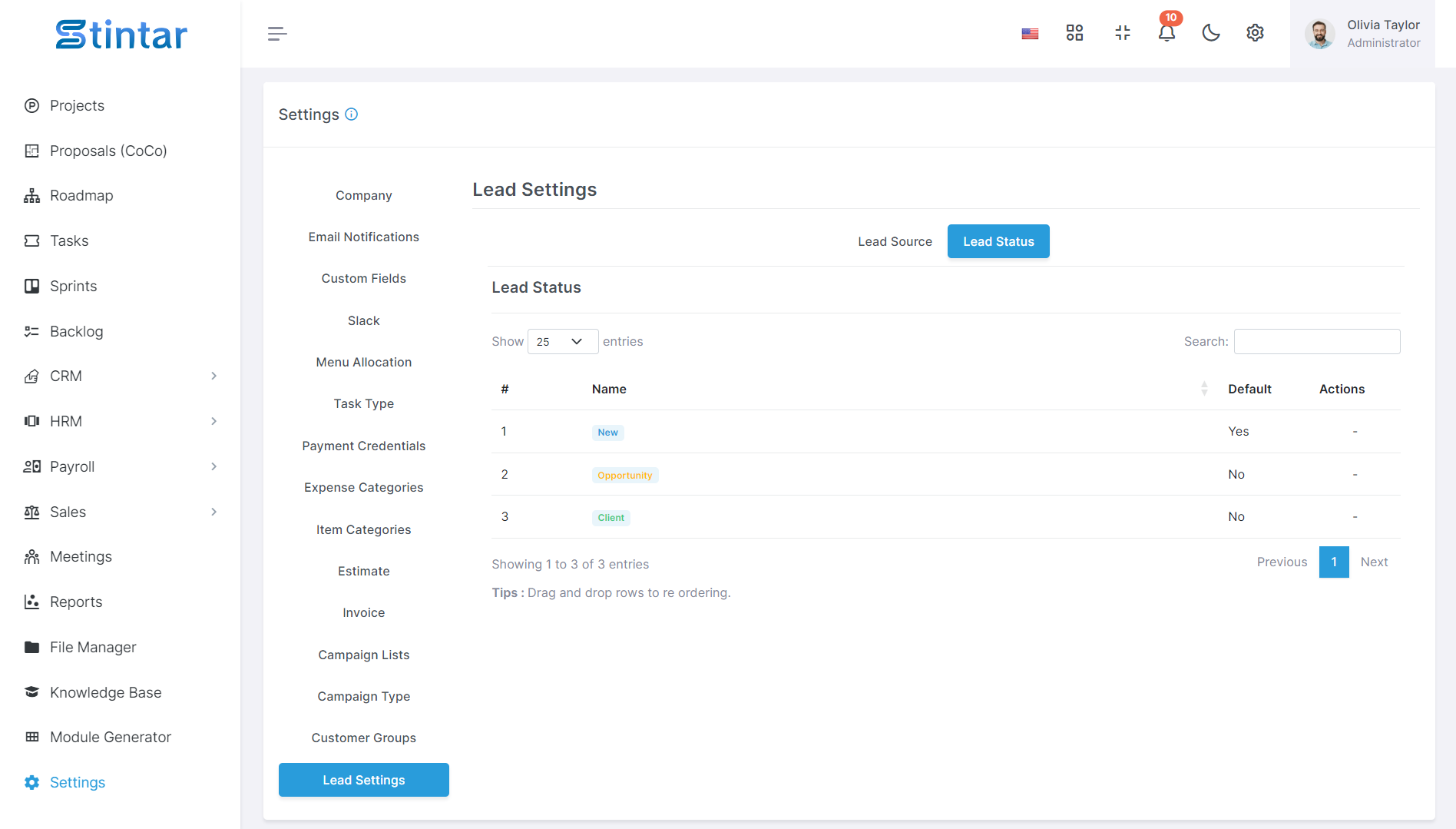
Müşteri Adayı Durumunu Oluşturun, Düzenleyin, Silin
Satış hattınızdaki potansiyel müşterilerin ilerlemesini izlemek için potansiyel müşteri durumlarını tanımlayın.
Durum adlarını, "Yeni Müşteri Adayı", "İletişim Kuruldu", "Kalifiye" vb. gibi satış süreci aşamalarınızla uyumlu olacak şekilde özelleştirin.
Varsayılan Durum
Yeni müşteri adaylarına otomatik olarak atanacak varsayılan müşteri adayı durumunu tanımlayarak müşteri adayı yönetimi iş akışlarını kolaylaştırın.
Sürükle ve Bırak Kullanarak Kaydı Taşı
Gerektiğinde sürükleyip bırakarak potansiyel müşteri durumlarını iş akışınızda kolayca yeniden konumlandırın.
Durum Rengini Seçin
Satış hattının farklı aşamalarını görsel olarak ayırt etmek için her potansiyel müşteri durumuyla ilişkili rengi özelleştirin.
Potansiyel müşteri kaynaklarını ve durumlarını etkili bir şekilde yöneterek, müşteri adayı takibini kolaylaştırabilir ve satış sürecinizi daha iyi verimlilik ve etkinlik için optimize edebilirsiniz.
Yakınlaştırma Toplantısı
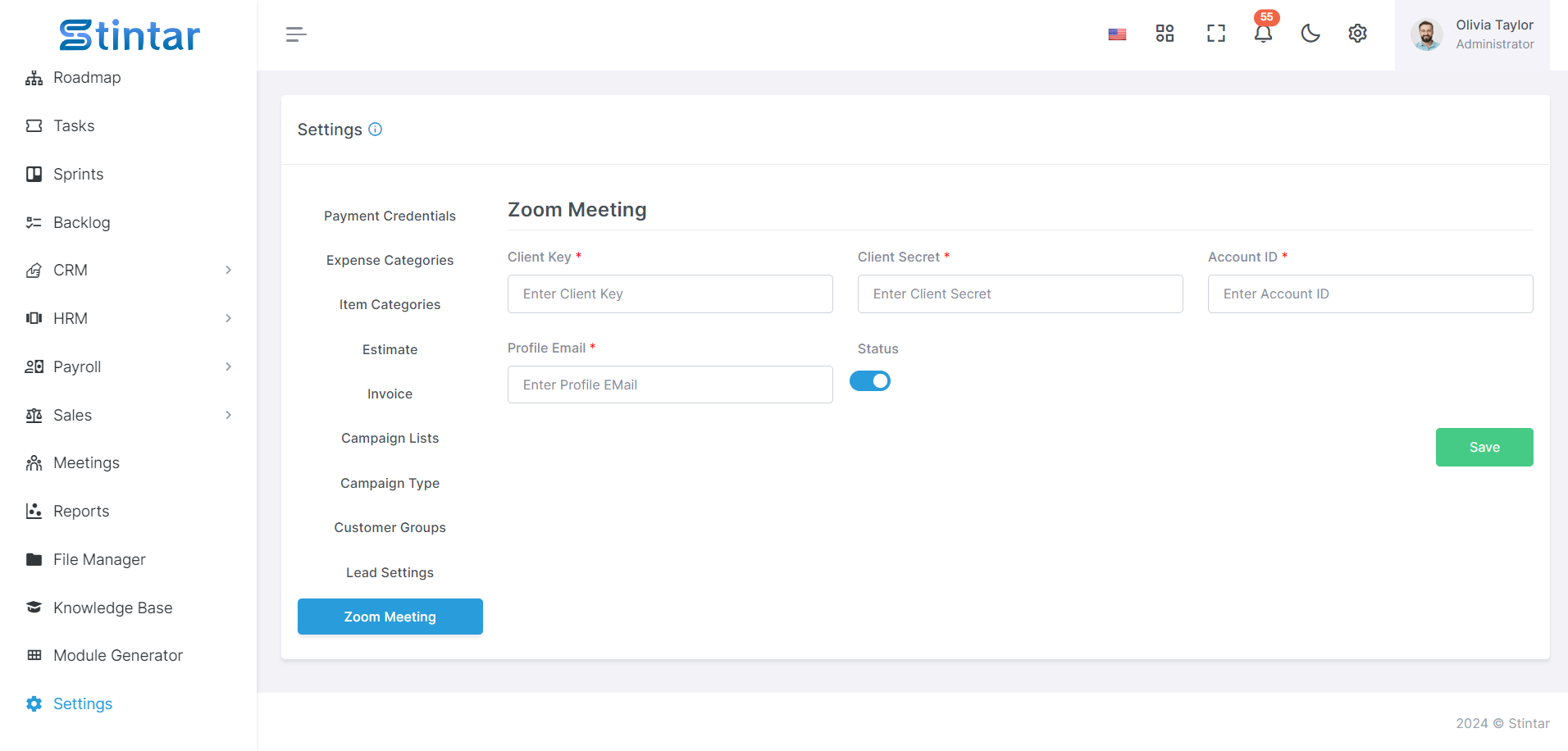
Yakınlaştırma Toplantısı Kimlik Bilgilerini Ayarlama
Aşağıdaki bilgileri sağlayarak Zoom toplantı kimlik bilgilerini yapılandırın:
İstemci Anahtarı: Uygulamanızın kimliğini doğrulamak için Zoom tarafından sağlanan benzersiz tanımlayıcı.
Müşteri Sırrı: Hesabınıza erişime izin vermek için Zoom tarafından sağlanan gizli anahtar.
Hesap Kimliği: Zoom hesabınızın benzersiz tanımlayıcısı.
Profil E-postası: Kimlik belirleme amacıyla Zoom hesabınızla ilişkilendirilen e-posta.
Yakınlaştırma Toplantısı Durumu
Toplantı modülündeki erişimi ve işlevselliği kontrol etmek için Zoom toplantı entegrasyonunu gerektiği şekilde etkinleştirin veya devre dışı bırakın.
Zoom toplantı kimlik bilgilerini ayarlayarak, toplantı modülüyle kusursuz entegrasyonu etkinleştirerek kullanıcıların Zoom toplantılarını doğrudan sisteminiz içinde planlamasına, barındırmasına ve yönetmesine olanak tanıyabilirsiniz.
Bu kapsamlı kılavuz, Stintar aracı entegrasyonu içindeki çeşitli ayarların yapılandırılmasını kapsar. Kullanıcılar, platformu kendi özel iş ihtiyaçlarına göre uyarlamak ve operasyonları etkili bir şekilde kolaylaştırmak için her özelliği verimli bir şekilde yönetebilir ve özelleştirebilir.